Категории
"Действия" в Потоке ManaJet
К каждой карточке можно добавлять подзадачи (действия), реализуя в каждой карточке мини-проект. Это обеспечивает лучшую организацию и контроль над процессом выполнения задач. Например, если карточка – это лид, пришедший с сайта, то действия могут быть такими: “Позвонить”, “Договориться о времени презентации”, “Подготовить коммерческое предложение”, “Оформить документы” и другое. Важный момент заключается в том, что ответственным за действие может быть не только ответственный за карточку, а другой человек. В этом же примере с лидами все звонки по ним можно поручать лучшему в отделе “обзвонщику”, а проведение презентаций – тому, кто их лучше всего проводит. Так циклы становятся быстрее, проще и эффективнее.
По умолчанию панель действий в карточке не включена. Включить её можно, кликнув на кнопку “Действия”:
Действия затем можно создавать нажатием на кнопку .
Окошко добавления нового действия выглядит следующим образом: в нём можно настроить статус завершённости действия (выполняется или выполнено), срок исполнения задачи, указать ответственного и расставить метки. После всех внесённых изменений действие необходимо сохранить с помощью кнопок :
Действия с просроченным сроком исполнения отображаются красным цветом, выполненные в срок — зелёным:
Действия по всем карточкам доски можно просмотреть единым списком во вкладке “Действия” (рядом с названием выбранной доски, после вкладки “Карточки”):
Поиск
“Действия” в этом списке можно отбирать – по ответственным сотрудникам, а также с помощью кнопки расширенного поиска можно совершать отбор действий по тексту в описании, по этапам выполнения (названиям списков в которых содержатся карточки) и по сроку исполнения:
Завершение действий
Чтобы отметить действие как “завершённое”, необходимо нажать на пустой квадрат справа от наименования действия:
Как только действие будет завершено, его название станет перечёркнутым, а справа от него появится зелёная галочка:
На доске карточка с действиями выглядит следующим образом:
Действия на карточке отображены в виде кружков:
Цвет кружка показывает статус действия:
Серый — действие в процессе;
Зелёный — действие выполнено;
Красный — действие просрочено (т.е. этот цвет отображается только если в действии назначен срок исполнения).
Если навести курсор мыши на кружок, будет отображаться название действия. Таким образом, легко понять, какие действия запланированы в карточке, даже не открывая её:
Также в карточке Потока есть ползунок под надписью “Действия” который называется “Наблюдать”. При отметке наблюдения за карточкой появляется возможность получать уведомления о конце срока выполнения задачи:
Примечание: |
.
.
.
Обновлено 24.01.24
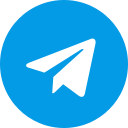 - здесь мы публикуем новости и полезную информацию о ManaJet
- здесь мы публикуем новости и полезную информацию о ManaJet
Была ли эта статья полезной?
Не нашли что искали? Свяжитесь с нами.
